このワークフローを開始するためには、ウェブサイトの最適化プランに基づくターゲットキーワードのリストが必要です。Position Trackingの設定、on-page SEOによる既存ページの最適化、新規キーワードをターゲットにするための新規コンテンツ作成というステップで行います。
ステップ 1:
トラッキングを設定するためにプロジェクトに移動し、Position Trackingでお客様のターゲットキーワードを設定します。
Position Trackingを設定する
- ローカルパックに表示されるとおりに、お客様の企業名を入力してください(ローカルキーワードをターゲットにしている場合)(1)
- ターゲットとしている場所を、お客様の可視性を測定したい特定の場所に設定してください (2)
- PC、モバイルまたはタブレットのうち、どの結果を追跡するかを決定します (2)
- 競合他社が誰であるか明確な場合には、競合他社を追加します (3)
- 追跡するターゲットキーワードを追加します (4)
 ツールの設定が終わった後:
ツールの設定が終わった後:
- ランキング概要レポートでは、お客様のウェブサイトが既にランク付けされているキーワードと、ランキング付けされていないキーワードが表示されます。
- ランディングページレポートに移動しページを閲覧します。これらページは、お客様のターゲットキーワードがGoogleの検索結果上位100位以内にランキングしているページです。次のステップでOn Page SEO Checkerの設定を行う際に、このツールでこれらページとキーワードをお客様のキャンペーンに自動で追加します。
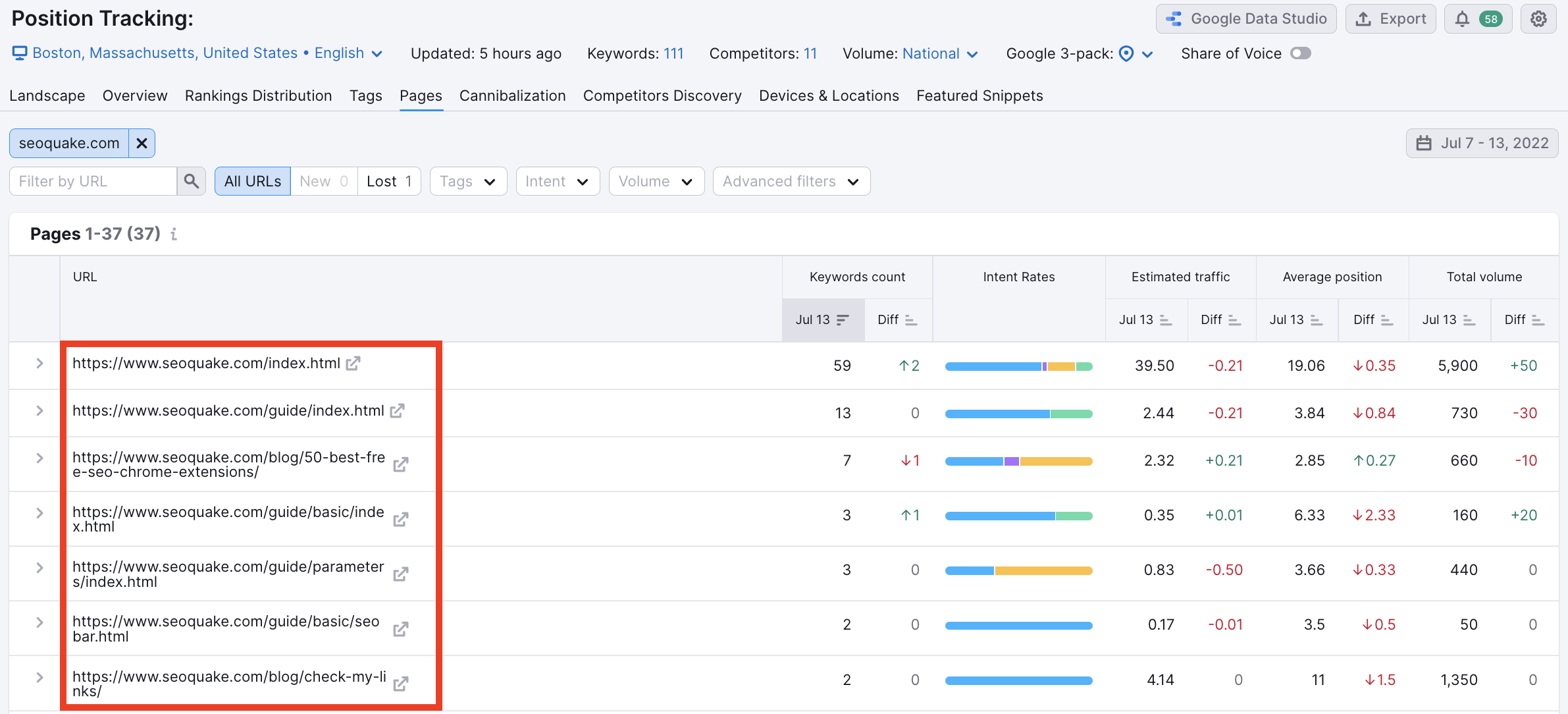 ウェブサイトを最適化するには2つの選択肢があります:
ウェブサイトを最適化するには2つの選択肢があります:
- 既存ページを最適化します(On Page SEO Checker)
- まだランク付けされていないキーワードをターゲットにするために、全く新しいコンテンツを作成します(SEO Content TemplateおよびSEO Writing Assistant)
ステップ 2:
既存ページを最適化するためにプロジェクトを開きOn Page SEO Checkerを設定します。このツールは、お客様のターゲットキーワードに関してどのように最適化するかについてのアイデアを提供します。
- 設定するには、お客様のターゲットとする場所とデバイスを設定し、キーワードリストの表と「Your Highest Ranking Page」がテーブルに表示されるまで続けてください。
- ターゲットキーワードリストから残りのキーワードを既存のページに割り当てられるよう、手動でデータをインポートします。
- 最適化の対象となるキーワードとページをすべて追加したら、「アイデアを収集」をクリックします。
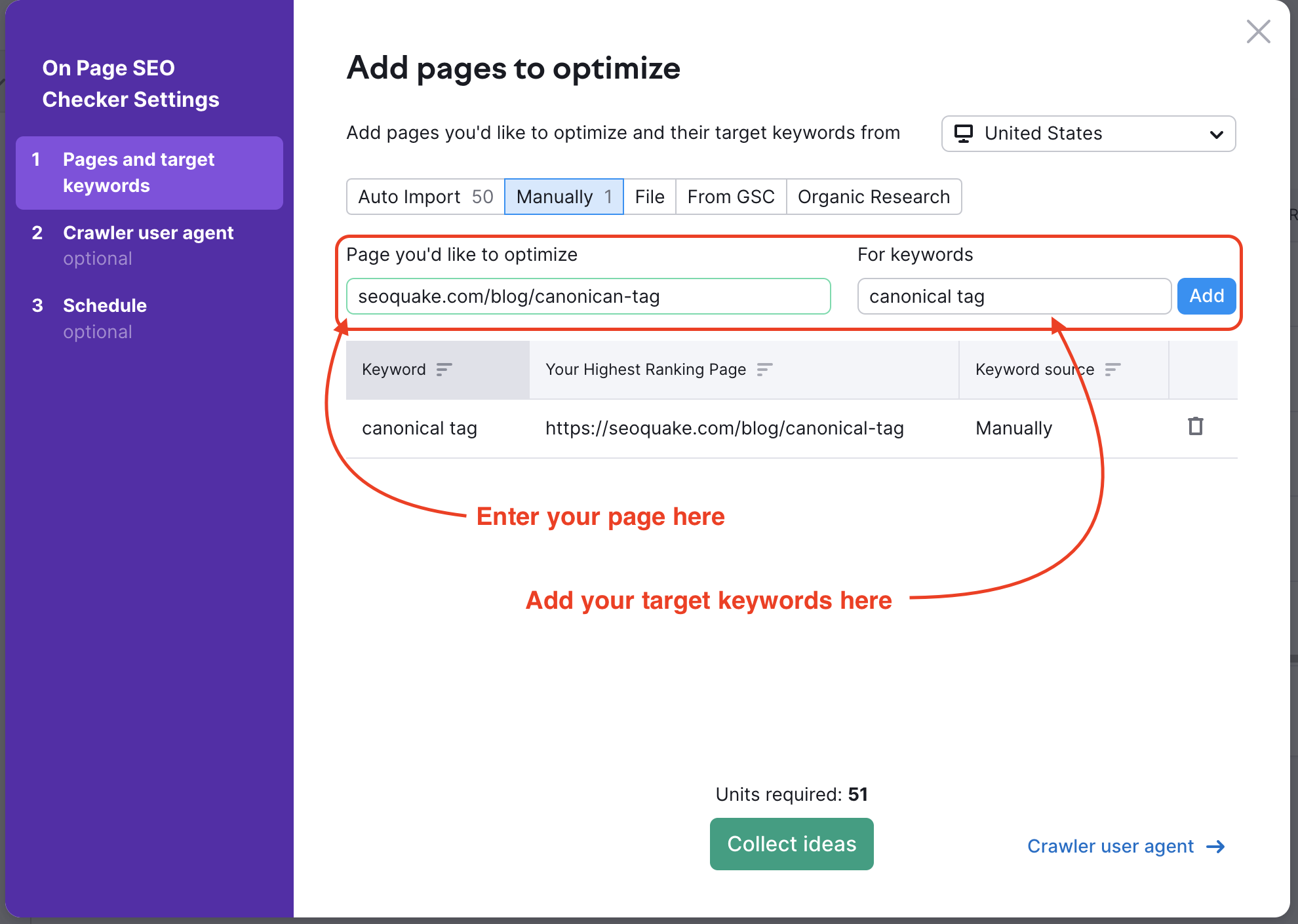
- このツールは、対象サイトを最適化するためにSemrushが推奨する事項をすべて表示します。
- 提案されたアイデアにしたがって、Position Tracking および On Page SEO Checkerのプログレスタブにおける進捗状況を観察します。
- チームメイトと共有できるよう、アイデアのリストをOn Page SEO Checkerからエクスポートします。
ステップ 3:
最適化された新規コンテンツを作成するためにSEO Content Templateに移動し、ターゲットキーワードとターゲットとする場所を入力してください。Semrushは、お客様がターゲットとする場所ですでにランク付けされている競合他社に基づき、新規コンテンツに関する推奨事項を提供します。
- 推奨事項のリストをチェックし、新規のページの文章作成にに活用しましょう。
- 「リアルタイムコンテンツチェック」を使用すると、文章を書きながら同時にコンテンツを評価してくれます。

- Google Docsを使用する場合、SEOライティングアシスタントに接続することでGoogle Docsでコンテンツを書きながらコンテンツを評価してくれます。
- WordPressを使用する場合、SEOライティングアシスタントにWordPressのアドオンを使って接続することでWordPressでコンテンツを書きながらコンテンツを評価してくれます。
古いコンテンツを更新し新規のコンテンツを作成したら、SEOを強化するためお客様のページへのバックリンクを構築するべきです。Semrushを使ってこれを実行するには、 Link Buildingツールキットをご確認ください。
ボーナス:SEO対策に最適化されたコンテンツを書くには、プロセスを簡略化するためのワークフローに従ってください。